


随着技术的不断进步,现代计算机已经具备了许多多媒体功能,其中包括拍照功能。在 Windows 11 操作系统中,您可以利用内置的摄像头轻松地拍摄照片,无需安装额外的软件或外部设备。这为用户提供了便利,使他们能够在需要时立即捕捉重要时刻或记录有趣的事件。在本文中,我们将介绍如何在 Windows 11 电脑上使用内置摄像头进行拍照,以及一些相关的技巧和注意事项。
具体方法如下:
1、打开【设置】,您可以使用快捷键【Win+I】打开。然后转至【隐私与安全】,点击【摄像头】。
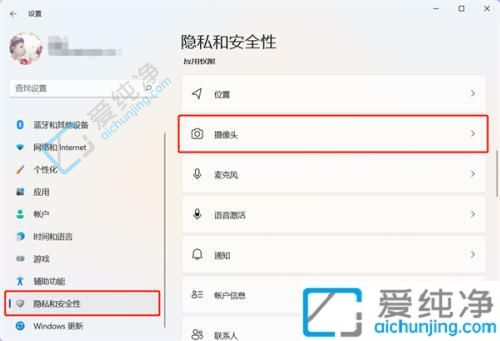
2、在摄像头设置页面,启用【摄像头访问】权限,以便后续获取权限。
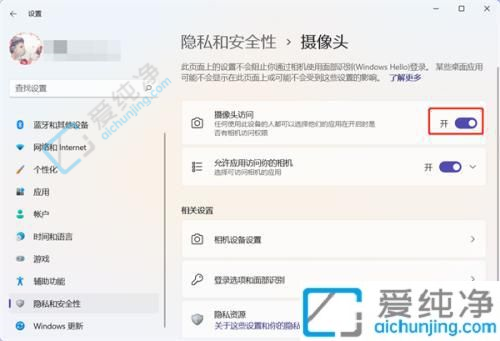
3、通过Windows 11系统的【开始】或【搜索】功能,搜索并打开【相机】应用。
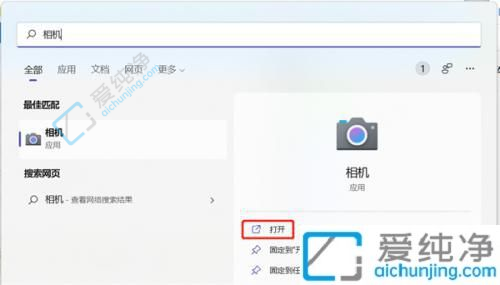
4、最后,在相机应用中,点击右侧的按钮即可进行拍照或录制视频。

通过本文介绍的几种方法,您可以在Windows 11操作系统的电脑上轻松拍摄照片,记录或分享生活中的美好瞬间。无论是通过内置的摄像头应用、第三方摄像头应用或者在线摄影工具,都可以帮助您实现简单的拍照操作。
| 留言与评论(共有 条评论) |